Mac系统中怎么使用photoshop cs6为人物磨皮?
作者:网友整理
Photoshop CS6.apkv1.7 40.22M / 简体中文
点击下载
Photoshop CS6手机版下载1.36b 32.14M / 简体中文
点击下载
量子特攻CS6赛季v1.3.3 71.16M /
点击下载是不是一直想知道在这款photoshop cs6的Mac版中到底怎么为你所提供的图像脸部进行磨皮处理呢?相信很多Mac用户都在疑惑这一点,那么小编特地为大家准备了这款Mac系统中怎么使用photoshop cs6为人物磨皮?的文章介绍,希望可以真正的帮助到Mac系统中的设计人员哦,一起来瞧瞧吧。
Mac系统中怎么使用photoshop cs6为人物磨皮介绍
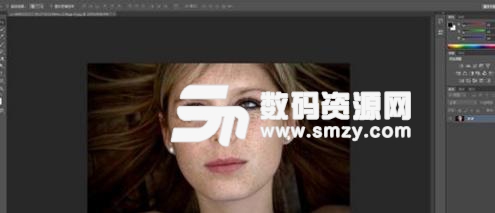
用ps打开图片,按Ctrl+J复制一层图层。
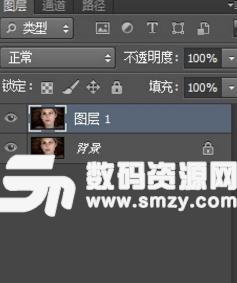
先用污点修复画笔,修复图片瑕疵,修复后如图下。
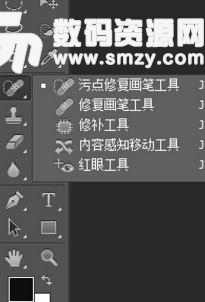
打开通道,选择绿色通道,选滤镜--模糊--高斯模糊,半径设为5
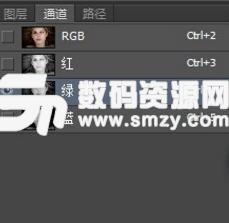
再选蓝色通道,半径设置为6。再选红色通道,选滤镜--锐化--USM锐化,数量65,半径5,阙值0
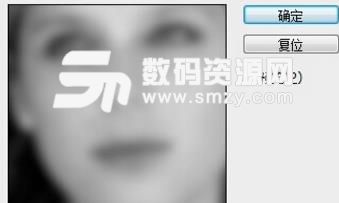
返回图层面板,选择明度,如图所示。
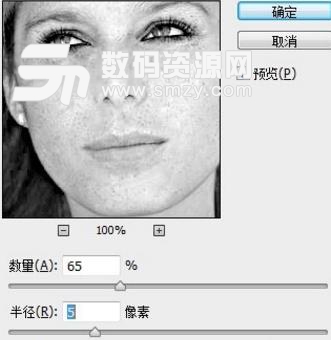
按住Alt键,点击右下角添加图层蒙版,创建黑色蒙板

选择画笔,前景色设置为白色,涂抹人物需要处理的部位

最后向下合并,完成。
这款Mac人物磨皮软件也是可以的。
加载全部内容